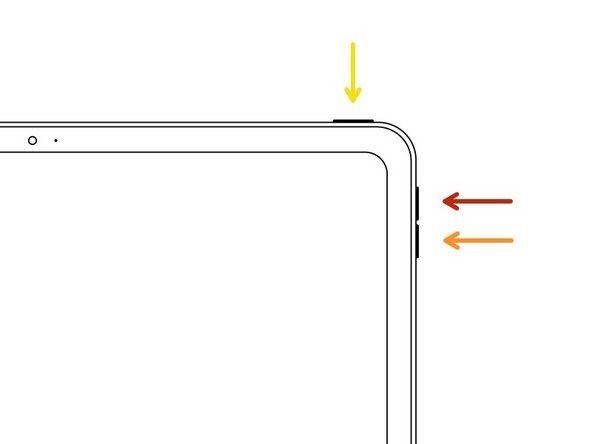ছাত্র-সহযোগী উইকি
আমাদের শিক্ষা প্রোগ্রামের শিক্ষার্থীদের একটি দুর্দান্ত দল এই উইকি তৈরি করেছে।
ক্রোমবুক ধীরে ধীরে চলে
ক্রোমবুক ধীরে ধীরে ইন্টারঅ্যাকশনগুলিতে প্রতিক্রিয়া জানাতে পারে (যেমন ক্লিক বা স্ক্রোলিং), বা কোনও মিথস্ক্রিয়াতে সম্পূর্ণ প্রতিক্রিয়াহীন।
এক্সবক্স 360 লেজারটি না খোলায় কীভাবে পরিষ্কার করবেন
ডিভাইস মেমরি পূর্ণ হয়
যখন Chromebook এর স্মৃতি পূর্ণ হয় তখন নতুন প্রক্রিয়াগুলি শুরু করা কঠিন হতে পারে। Chromebook ফ্রি মেমরি ছাড়াই নতুন প্রক্রিয়াগুলি লোড করতে সক্ষম হবে না। সিস্টেমের স্মৃতি মুছে ফেলার জন্য কয়েক সেকেন্ডের জন্য পাওয়ার বোতামটি টিপুন এবং ধরে রাখুন। এটি যে কোনও চলমান অ্যাপ্লিকেশন এবং প্রক্রিয়াগুলি বন্ধ করে দেবে এবং কম্পিউটারটিকে সম্পূর্ণভাবে বন্ধ করে দেবে। পরের বার Chromebook বুট করার পরে মেমরিটি সাফ করা উচিত।
অপারেটিং সিস্টেমের পুরানো / অস্থির সংস্করণ
যখন Chromebook এর অপারেটিং সিস্টেমের পুরানো বা অস্থির সংস্করণে চলছে তখন নির্দিষ্ট কিছু ক্রিয়াকলাপ যেমন ইচ্ছা তেমন কাজ করে না। আপনার প্রথমে করণীয় হ'ল Chrome OS এর কোন সংস্করণ (অপারেটিং সিস্টেম) Chromebook চলছে তা পরীক্ষা করে দেখুন। এটি পরীক্ষা করতে, আপনাকে প্রথমে আপনার অ্যাকাউন্টের ফটোতে ক্লিক করতে হবে। এরপরে আপনাকে সেটিংস বোতামে ক্লিক করতে হবে। সেটিংসের অধীনে মেনু বোতাম থাকতে হবে (তিনটি অনুভূমিক লাইন) সেই বোতামটিতে ক্লিক করুন। নীচে স্ক্রোল করুন এবং Chrome OS সম্পর্কে ক্লিক করুন তারপরে 'বিস্তারিত বিল্ড তথ্য' ক্লিক করুন। 'চ্যানেল' শব্দের পাশে আপনি Chrome OS এর কোন সংস্করণ (স্থিতিশীল, বিটা বা দেব) ব্যবহার করছেন তা দেখতে সক্ষম হওয়া উচিত।
- আপনি যদি বিটা বা দেব থাকেন তবে আপনার স্থিতিতে স্যুইচ করা উচিত। এটি করতে 'চ্যানেল পরিবর্তন করুন' এ ক্লিক করুন। এটি আপনাকে স্থিতাবস্থা নির্বাচন করার বিকল্প দেয়। একবার আপনি 'স্থিতিশীল' ক্লিক করুন 'চ্যানেল পরিবর্তন এবং পাওয়ারওয়াশ' ক্লিক করুন। এটি আপনার Chrome OS এর বর্তমান সংস্করণ আনইনস্টল করবে এবং Chromebook এ স্থিতিশীল ক্রোম ওএসের সর্বাধিক আপডেট হওয়া সংস্করণ ইনস্টল করবে। আপডেট ইনস্টল হয়ে গেলে 'পুনরায় চালু করুন এবং পাওয়ারওয়াশ' এ ক্লিক করুন। এটি আপডেটটি চূড়ান্ত করবে। আপনাকে আবার আপনার গুগল অ্যাকাউন্ট দিয়ে সাইন ইন করতে হবে।
- আপনি যদি স্থিতিশীল থাকেন তবে আপনার Chrome OS আপডেট করার প্রয়োজন হতে পারে। আপনার স্থিতিশীল ওএসের বর্তমান সংস্করণটি পরীক্ষা করতে, 'সেটিংস' (গিয়ার আইকন) এ ক্লিক করুন। পরবর্তী 'মেনু' ক্লিক করুন (তিনটি অনুভূমিক রেখা) অবশেষে, 'গুগল ক্রোম ওএস' এর অধীনে 'আপডেটের জন্য চেক করুন' এ ক্লিক করুন। এটি স্বয়ংক্রিয়ভাবে একটি সফ্টওয়্যার আপডেট অনুসন্ধান করবে। কোনও আপডেট পাওয়া গেলে এটি স্বয়ংক্রিয়ভাবে ডাউনলোড হবে। আপডেটটি চূড়ান্ত করতে, আপনার অ্যাকাউন্টের ফটোর নিকটে উপরের তীরটিতে ক্লিক করুন। একবার আপনি সেই তীরটি ক্লিক করলে 'পুনরায় চালু করতে আপডেট করুন' এ ক্লিক করুন। এটি Chromebook পুনরায় চালু করবে এবং নতুন আপডেট ইনস্টল করবে।
ক্রোমবুক মাধ্যমিক প্রদর্শনে সংযুক্ত হতে পারে না
HDMI টিভিতে প্লাগ ইন করার সময় Chromebook গৌণ পর্দার সাথে সংযুক্ত হবে না।
ত্রুটিযুক্ত এইচডিএমআই কর্ড
আপনার Chromebook এ আউটপুট HDMI পোর্ট এবং আপনার টিভিতে ইনপুট HDMI পোর্টের সাথে HDMI কেবলটি ভালভাবে সংযুক্ত রয়েছে তা নিশ্চিত করুন। যদি HDMI কেবলটি Chromebook এবং TV এর সাথে সংযুক্ত থাকে এবং পরিচালনা ডিসপ্লে উইন্ডোটি পপ-আপ না করে, তবে সম্ভবত HDMI কেবলটি ক্ষতিগ্রস্থ হতে পারে। এইচডিএমআই কেবলটি ভুলতে রয়েছে তা নিশ্চিত করতে অন্যান্য ডিভাইসগুলির সাথে এইচডিএমআই কেবলটি পরীক্ষা করুন। যদি তা হয় তবে আপনাকে আপনার এইচডিএমআই কেবলটি প্রতিস্থাপন করতে হবে। যদি এইচডিএমআই কেবল অন্য ডিভাইসগুলির সাথে কাজ করে তবে আরও তথ্যের জন্য ত্রুটিযুক্ত এইচডিএমআই পোর্টটি পরীক্ষা করুন।
ম্যাকবুক প্রো 2012 হার্ড ড্রাইভ তারের
ত্রুটিযুক্ত এইচডিএমআই বন্দর
আপনার Chromebook এ আউটপুট HDMI পোর্ট এবং আপনার টিভিতে ইনপুট HDMI পোর্টের সাথে HDMI কেবলটি ভালভাবে সংযুক্ত রয়েছে তা নিশ্চিত করুন। যদি আপনার এইচডিএমআই কেবল অন্য ডিভাইসগুলির সাথে কাজ করে তবে আপনার Chromebook এবং TV এর সাথে কাজ না করে, তবে সম্ভবত আপনার Chromebook বা টিভিতে আপনার ত্রুটিযুক্ত HDMI পোর্ট থাকতে পারে। অন্যান্য ডিভাইসগুলির সাথে এইচডিএমআই পোর্টগুলি পরীক্ষা করার চেষ্টা করুন। নিম্নলিখিত পদক্ষেপ চেষ্টা করুন:
- আপনার টিভিটিকে আপনার এইচডিএমআই কেবল দিয়ে অন্য ডিভাইসে সংযুক্ত করুন। যদি এটি কাজ না করে তবে আপনার টিভির এইচডিএমআই পোর্ট ক্ষতিগ্রস্থ হয়েছে। যদি এটি কাজ করে তবে আপনার Chromebook এর এইচডিএমআই পোর্ট পরীক্ষা করে চালিয়ে যান।
- আপনার Chromebook কে আপনার এইচডিএমআই কেবল দিয়ে অন্য টিভি বা ভিন্ন ডিভাইসে সংযুক্ত করুন। যদি আপনার Chromebook সংযোগ না করে তবে Chromebook এর এইচডিএমআই পোর্ট ক্ষতিগ্রস্থ হয়।
যদি Chromebook এর এইচডিএমআই পোর্টটি ক্ষতিগ্রস্থ হয় তবে এই পদক্ষেপগুলি অনুসরণ করে এইচডিএমআই পোর্টটি প্রতিস্থাপনের বিষয়টি বিবেচনা করুন:
- প্রথমত, আপনাকে স্ক্রু ড্রাইভারের সাহায্যে আপনার ক্রোমবুকের নীচে থাকা সমস্ত স্ক্রুগুলি আনস্রুভ করতে হবে। স্ক্রুগুলি নিরাপদ স্থানে রেখে দিন যাতে আপনি সেগুলি হারাবেন না।
- স্ক্র্যাচিং এড়াতে রবারের ওয়েজ দিয়ে ল্যাপটপের নীচের কভারটি আদাতে ছেঁচে দিন।
- ব্যাটারিটি দুটি জায়গায় রেখে রেখে দুটি স্ক্রু আনস্রুভ করে ব্যাটারিটি সরিয়ে ফেলুন। তারপরে, মাদারবোর্ড থেকে খালি করুন এবং সাবধানে ব্যাটারিটি সরিয়ে ফেলুন। এটি অন্যান্য উপাদানগুলির কোনও বৈদ্যুতিক ক্ষতি এড়াতে এবং আঘাত এড়ানোর জন্য।
- Chromebook থেকে মাদারবোর্ড সরান। কীভাবে প্রতিস্থাপন করবেন সে সম্পর্কে পদক্ষেপ দেখুন মাদারবোর্ড ।
- এইচডিএমআই বন্দরটি সন্ধান করুন।
- পুরানো এইচডিএমআই পোর্টটি মাদারবোর্ড থেকে সাবধানে অপসারণ করতে সোল্ডারিং সরঞ্জাম কিট থেকে সোল্ডার অপসারণ সরঞ্জামটি ব্যবহার করুন।
- একবার সরানো হলে, প্রতিস্থাপন এইচডিএমআই পোর্টটি স্থাপন করুন।
- প্রতিস্থাপন এইচডিএমআই পোর্টটি সোল্ডার করুন।
- Chromebook এ মাদারবোর্ডকে পুনরায় সংযুক্ত করুন।
- Chromebook কে পুনরায় সংযুক্ত করার জন্য বিপরীতে 1, 2 এবং 3 পদক্ষেপ করুন।
Chromebook চার্জ করবে না
Chromebook চার্জার ইনপুটটিতে সাড়া দেয় না।
ব্যাটারি সম্পূর্ণ ডিসচার্জ করা
Chromebook গুলির একটি সাধারণ সমস্যা হ'ল যদি বর্ধিত সময়ের জন্য তাদের 0% ব্যাটারিতে রেখে দেওয়া হয় তবে ব্যাটারি পুরোপুরি স্রাব হতে পারে। যখন কোনও ব্যাটারি পুরোপুরি স্রাব করে এটি আবার রিচার্জ নাও হতে পারে। এই সমস্যাটি সমাধানের সবচেয়ে সহজ উপায় হ'ল ব্যাটারি প্রতিস্থাপন করা। একটি নতুন ব্যাটারি কেনা যাবে এখানে ।
ত্রুটিযুক্ত পাওয়ার অ্যাডাপ্টার
ডিভাইসটিকে পুরোপুরি চার্জ করা হয়েছে বা পাওয়ার অ্যাডাপ্টারে প্লাগ ইন করা হয়েছে তা নিশ্চিত করুন। যদি এর মধ্যে দুটিরও হয় এবং স্ক্রিনটি এখনও শুরু করতে অস্বীকৃতি জানায় তবে চার্জার অ্যাডাপ্টার সম্ভবত ক্ষতিগ্রস্থ হতে পারে। তোমার দরকার হবে একটি নতুন চার্জার অ্যাডাপ্টার কিনুন আপনার এসার Chromebook C720-2827 এর জন্য উপযুক্ত। আপনি এসারের সাথেও যোগাযোগ করতে পারেন। তারা তাদের মেরামত অনুসারে ডিভাইসটি মেরামত বা প্রতিস্থাপন এবং নীতি প্রতিস্থাপন করতে পারে।
Chromebook স্টার্টআপের সময় ব্ল্যাক স্ক্রিনে ঝুলছে
Chromebook স্ক্রিনটি সম্পূর্ণরূপে প্রতিক্রিয়াহীন / স্টার্টআপের সময় কালো পর্দায় আটকে আছে on
অ্যান্ড্রয়েড থেকে পিসিতে ফটোগুলি স্থানান্তর করতে পারে না
হার্ডওয়্যার সমস্যা
আপনার Chromebook এ একটি হার্ড রিসেট করুন। এটি আপনার Chromebook পুনরুদ্ধার করবে এবং ট্রিকল চার্জ সরিয়ে দেবে যা এমবেডড কন্ট্রোলার (ইসি) চালিয়ে রাখে। হার্ড রিসেট সমস্ত শক্তি ইসিতে ফেলে দেয়। নিম্নরূপ পদ্ধতি:
- আপনার Chromebook বন্ধ করুন।
- রিফ্রেশ + পাওয়ার বোতাম টিপুন।
ব্যাটারি সঠিকভাবে সংযুক্ত নয়
যদি ব্যাটারিটি সঠিকভাবে সংযুক্ত না হয়, তবে Chromebook এর প্রয়োজনীয় প্রয়োজনীয় শক্তিটি পাচ্ছে না। কীভাবে ব্যাটারিটি বের করে আবার এটিকে রাখবে সে সম্পর্কে নির্দেশাবলীর জন্য, দয়া করে আমাদের ব্যাটারি প্রতিস্থাপন গাইডটি পড়ুন এখানে ।
Chromebook ওয়্যারলেস সংযোগ শক্তি এলোমেলোভাবে কমেছে
Chromebook বেতার সংযোগটি ধীর ইন্টারনেট সংযোগের কারণে অনুকূল থেকে কম is
রাউটার থেকে দুর্বল ওয়াইফাই শক্তি
যদি একই নেটওয়ার্কে একাধিক ডিভাইস থাকে যা দুর্বল ওয়াইফাই সংযোগের সম্মুখীন হয় তবে রাউটার সমস্যার উত্স হতে পারে। চেষ্টা করার প্রথম জিনিসটি হ'ল রাউটার এবং মডেমটি পুনরায় চালু করা। যদি এটি কাজ না করে তবে দয়া করে রাউটার / মডেমের সাহায্যে ম্যানুয়ালটিতে সমস্যা সমাধানের পদক্ষেপগুলি অনুসরণ করুন।
ম্যাকবুক প্রো 2011 এর প্রথম দিকে 16 জিবি র্যাম
ব্যাটারীর চার্জ কম
যদি আপনার Chromebook এর ব্যাটারি কম থাকে তবে ওয়্যারলেস সংযোগটি যদি দুর্বল হয়ে যায় তবে আপনার নিজের Chromebook চার্জ করতে হতে পারে। বিভিন্ন ধরণের প্রযুক্তির সাথে যখন কোনও ডিভাইসের ব্যাটারি কম হয় এটি আরও খারাপ কাজ করে। এটি একই সাথে Chromebook এ প্রযোজ্য, সুতরাং আপনি যখন লক্ষ্য করেছেন যে কম ব্যাটারিতে ওয়্যারলেস সংযোগটি খারাপ হয়ে যায় তখন Chromebook চার্জ করার সময় আসতে পারে।